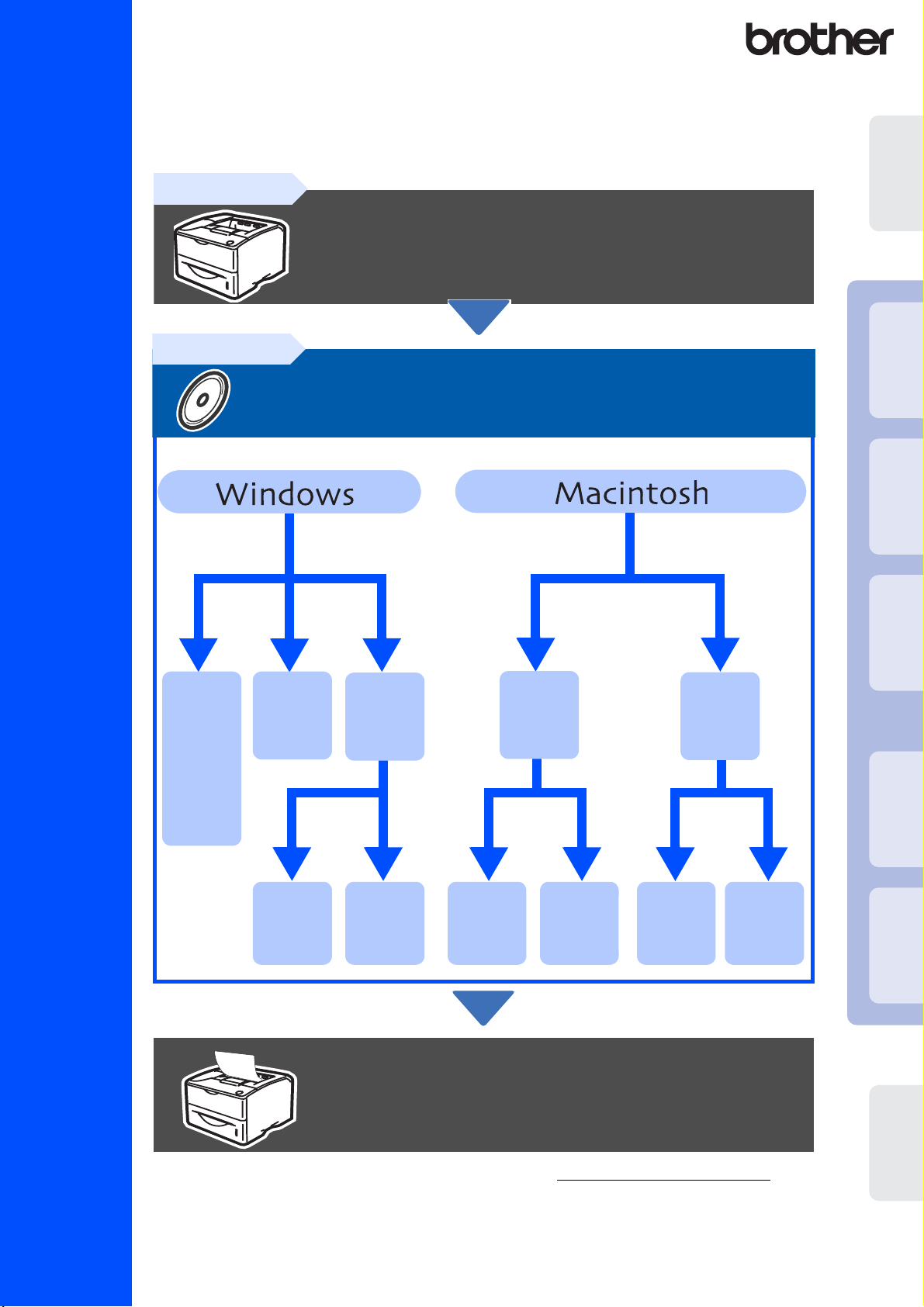
プリンタを印刷できるようにするまでの準備について説明しています。
ご使用の前に必ずお読みください。
プリンタをご使用になるには、プリンタのセットアップとプリンタドライバの
インストールが必要です。
ステップ1
HL-6050DN
ステップ2
プリンタドライバをインストールしましょう
プリンタをセットアップしましょう
プリンタをセット
アップしましょう
USB
Windows
レーザープリンタ
USB
ケーブルで
つなぐ
(Windows
98/Me,
Windows
2000/XP)
頁へ
17
パラレル
ケーブルで
つなぐ
頁へ
19
ピアツーピア
(LPR /
NetBIOS)
頁へ
21
ネットワーク
へつなぐ
ネットワーク
共有プリンタ
頁へ
24
Mac OS
8.6 - 9.2
頁へ
26
USB
ケーブルで
つなぐ
Mac OS X
10.1 - 10.3
28
頁へ
ネットワーク
へつなぐ
Mac OS
8.6 - 9.2
頁へ
30
Mac OS X
10.1 - 10.3
頁へ
31
Windows
Windows
プリンタドライバをインストールしましょう
Macintosh
Macintosh
パラレル
ネットワーク
USB
ネットワーク
セットアップ完了です
サポートサイト(ブラザーソリューションセンター)
は、よくあるご質問(
のダウンロードなど各種サービス情報を提供しています。
クイックセットアップガイド
本書およびプリンタ本体に同梱されている
)や、最新のソフトウェアおよび製品マニュアル(電子版)
Q&A
CD-ROM
(http://solutions.brother.co.jp)
はなくさないように注意し、いつで
も手にとってご覧になれるように保管してください。
で
ネットワーク
Version 5
JPN
管理者の方へ
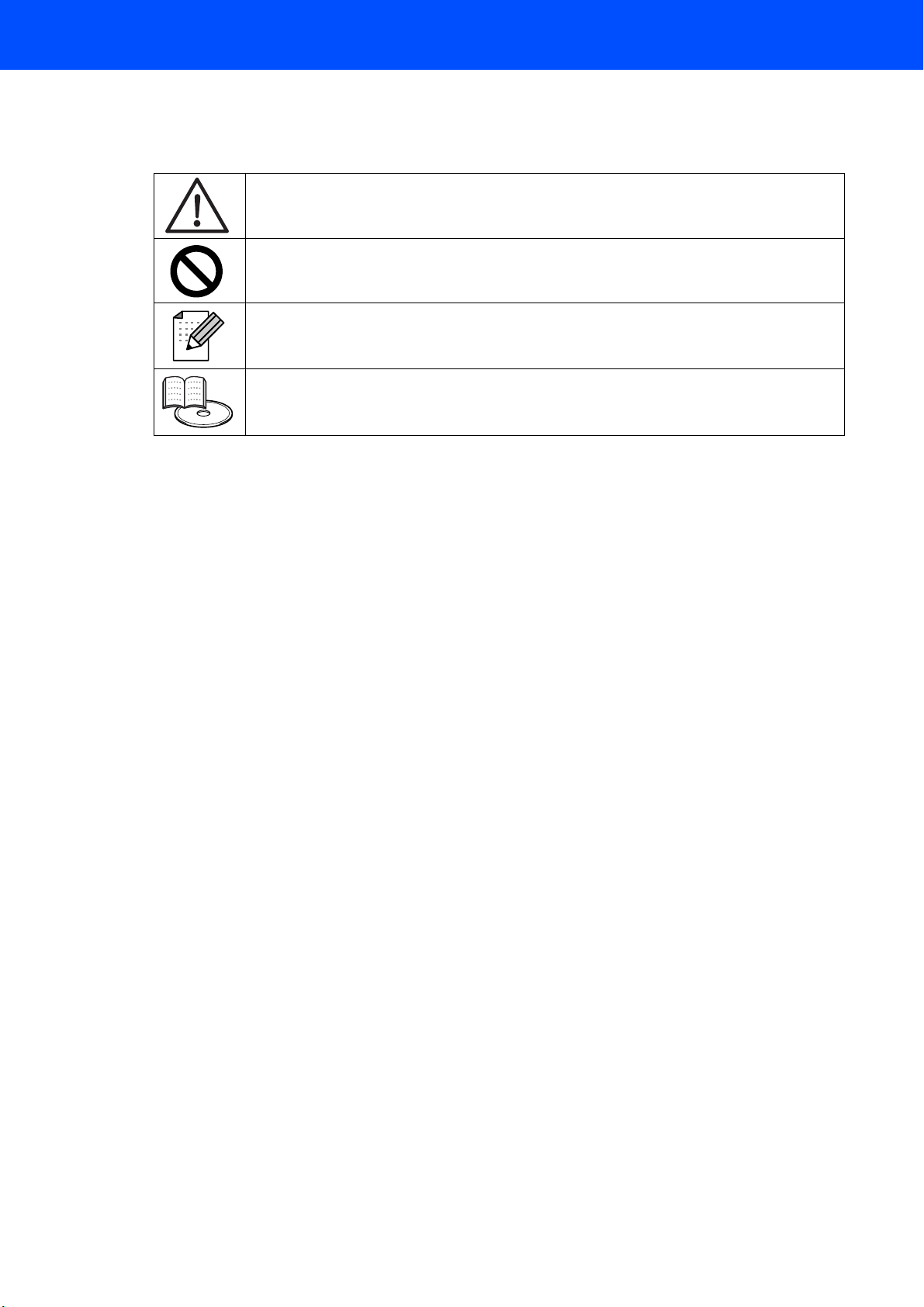
本書で使われている記号および表記について
本文中では、記号および商標について、以下のように表記しています。
■記号について
本機をお使いになるにあたって、厳守していただきたいことがらを説明しています。
本機をお使いになるにあたって、注意していただきたいことがらを説明しています。
本機の操作手順に関する補足情報を説明しています。
取扱説明書およびネットワーク設定説明書の参照していただきたい章をご紹介して
います。
■商標について
brother
Windows 98
Windows 2000 Professional
system
Windows Me
Windows NT Workstation 4.0
Version 4.0
Windows XP
本文中では、
Microsoft、 Windows
Apple、Macintosh、iMac、LaserWriter、AppleTalk
UNIX
Adobe Acrobat、Adobe PostScript
NetWare
NetBIOS
本書に記載されているその他の会社名および製品名は、各社の商標または登録商標です。
のロゴはブラザー工業株式会社の登録商標です。
の正式名称は、
です。(本文中では
の正式名称は、
です。(本文中では
の正式名称は、
の名称を略記しています。
OS
は、米国
は、
X/Open Company Ltd.
は、米国ノベル社の米国における登録商標です。
は、
International Business Machines Corporation
Microsoft Windows 98 operating system
の正式名称は、
Windows 2000
Microsoft Windows Millennium Edition operating system
の正式名称は、
Windows NT
Microsoft Windows XP operating system
Microsoft Corporation
がライセンスしている米国およびその他の国における登録商標です。
は、アドビシステムズ社の登録商標です。
Microsoft Windows 2000 Professional operating
と表記しています。)
Microsoft Windows NT Workstation operating system
と表記しています。)
です。
です。
の米国およびその他の国における登録商標です。
は、アップルコンピュータ社の登録商標です。
の商標であり、
はその登録商標です。
IBM
■編集ならびに出版に関するご注意
です。
■本書はブラザー工業株式会社の監督下に、最新の製品および仕様を対象として編集されました。
■ブラザー工業は本書に掲載された仕様ならびに資料を予告なしに変更する権利を有します。また、
提示されている資料に依拠したために生じた損害(間接的損害を含む)に対しては、出版物に含ま
れる誤植その他の誤りを含め、一切の責任を負いません。
1

安全にお使いいただくために
お使いになる前の注意事項
このたびは本機をお買い上げいただきまして誠にありがとうございます。
このクイックセットアップガイドは、お客様や他の人々への危害や財産への損害を未然に防ぎ、本製
品を安全にお使いいただくために、守っていただきたい事項を示しています。
その表示と図記号の意味は次のようになっています。内容をよく理解してから本文をお読みください。
この表示を無視して、誤った取り扱いをすると、人が死亡または重症を負う可
能性がある内容を示しています。
この表示を無視して、誤った取り扱いをすると、人が傷害を負う可能性が想定
される内容および物的損害のみの発生が想定される内容を示しています。
本書で使用している絵文字の意味は次のとおりです。
特定しない禁止
事項
特定しない義務行為
特定しない危険
通告
分解してはいけ
ません
電源プラグを抜いてくだ
さい
感電の危険があ
ります
水に濡らしては
いけません
火災の危険があ
ります
火気に近づけて
はいけません
アースをつないでくださ
い
やけどの危険が
あります
■ 本書の内容につきましては万全を期しておりますが、お気づきの点がございましたら、お客様相
談窓口
■
CD-ROM
0120-590-382
、クイックセットアップガイド等、付属品を紛失した場合は、お買い上げの販売店へ申し出
へご連絡ください。
ていただければ購入できます。
ご使用の前に、次の「警告・注意・お願い」をよくお読みいただき、正しくご使用ください。
■電源について
火災や感電、やけどの原因になります。
電源は
たは
い。
60Hz
AC100V、50Hz
でご使用くださ
ま
国内のみでご使用くださ
い。海外ではご使用になれ
ません。
ぬれた手で電源コードを抜
き差ししないでください。
電源コードを抜くときは、
コードを引っぱらずにプラ
グの本体(金属でない部
分)を持って抜いてくださ
い。
電源コードの上に重い物を
のせたり、引っぱったり、
束ねたりしないでくださ
い。
タコ足配線はしないでくだ
さい。
保護接地線のない延長用
コードを使用しないでくだ
さい。保護動作が無効にな
ります。
同梱されている電源コード
セットは、本製品専用です。
本製品以外に使用しないで
ください。また、同梱され
ている電源コードセット以
外の電源コードを本製品に
使用しないでください。
2
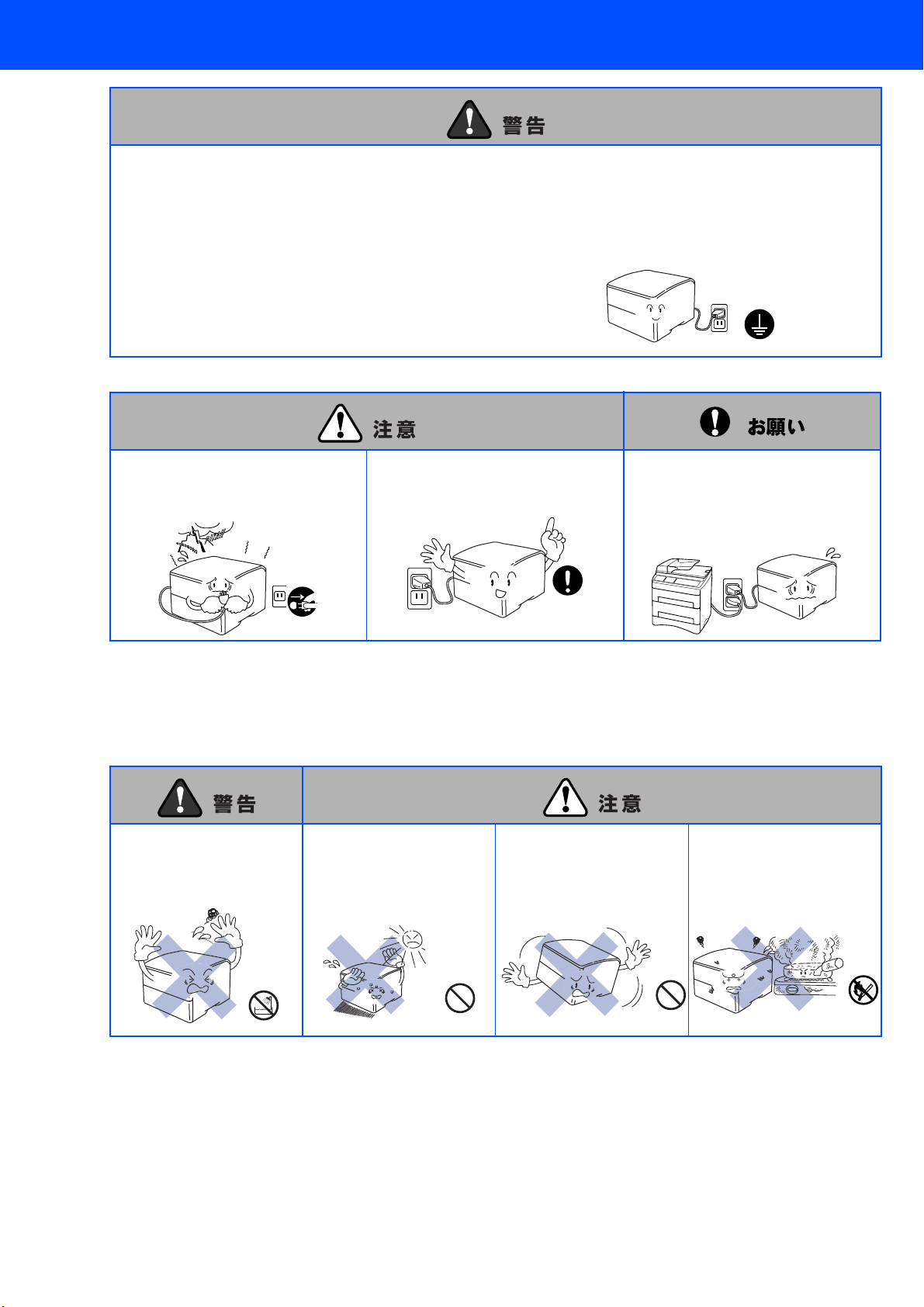
アース線を取り付けてください。
万一漏電した場合の感電防止や外部からの電圧(雷など)がかかったとき本機を守るため、アース線を取り付けてくだ
さい。
取り付けられるところ
電源コンセントのアース端子
•
銅片などを
•
設置工事(第3種)が行われている設置端子
•
以上地中に埋めたもの
65cm
絶対に取り付けてはいけないところ
電話専用アース線
•
避雷針
•
雷がはげしいときは、電源コードをコ
ンセントから抜いてください。
電源コードはコンセントに確実に差し
込んでください。
電源コンセントの共用にはご注意くだ
さい。
コピー機などと同じ電源は避けてくだ
さい。
■このような場所に置かないで
以下の場所には設置しないでください。故障や変形、火災の原因となります。
湿度の高い場所
浴室や加湿器などのそばに
置かないでください。
湿度の高い場所
直射日光の当たるところ、
暖房設備などのそば
不安定な場所
ぐらついた台の上や傾いた
ところ
油飛びや湯気の当たる場所
調理台などのそば
3
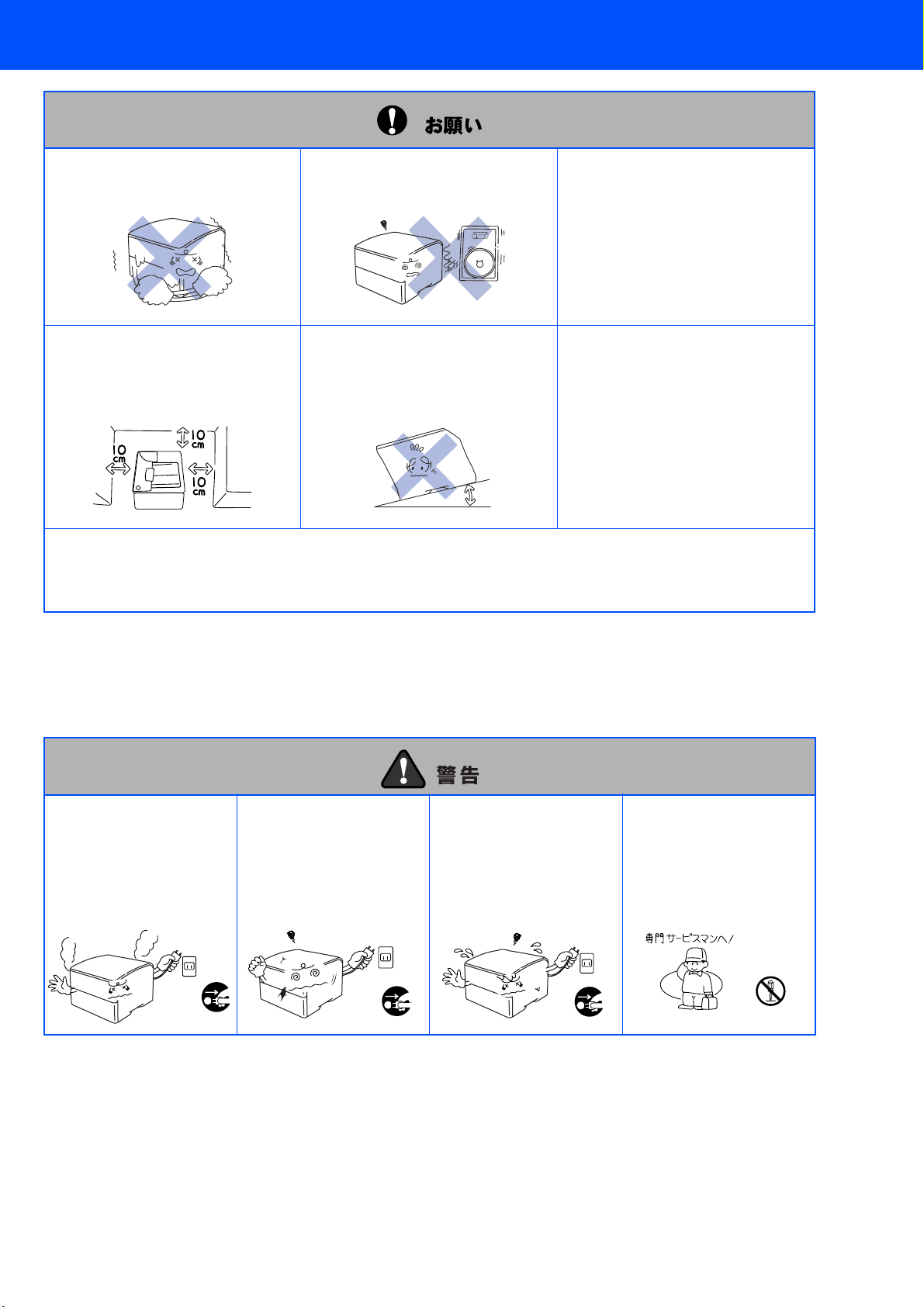
いちじるしく低温な場所
製氷倉庫など
磁気の発生する場所
テレビ、ラジオ、スピーカー、こたつ
など
高温、多湿、低温の場所
本機をお使いいただける環境の範囲は
次のとおりです。
温度:
湿度:
10 ~32.5
20 ~80
℃
%
(結露なし)
壁のそば
このプリンタを正しく使用し性能を維
持するために設置スペースを確保して
ください。
換気の悪い場所
換気の悪い部屋などで長時間使用したり、大量の印刷を行うと、オゾンなどの臭気が発生する恐れがあります。また、
印刷動作中には、化学物質の放散があります。
快適な環境でご使用いただくために、換気や通風を十分に行うよう心がけてください。
傾いたところ
水平な机、台の上に設置してくださ
い。傾いたところに置くと正常に動作
しない場合があります。
急激に湿度が変化する場所
•
風が直接あたる場所
•
(クーラー、換気口など)
ホコリ、鉄粉や振動の多い場所
•
揮発性可燃物やカーテンに近い場所
•
じゅうたんやカーペットの上
•
■もしもこんなときには
下記の状況でそのまま使用すると火災、感電の原因となります。必ず電源コードをコンセントから
抜いてください。
煙が出たり、異臭がしたとき
すぐに電源コードをコンセ
ントから抜いて、販売店に
ご相談ください。
お客様による修理は危険で
すから絶対におやめくださ
い。
本機を落としたり、キャビ
ネットを破損したとき
電源コードをコンセントか
ら抜いて、販売店にご相談
ください。
内部に水が入ったとき
電源コードをコンセントか
ら抜いて、販売店にご相談
ください。
内部に異物が入ったとき
電源コードをコンセントか
ら抜いて、販売店にご相談
ください。
4
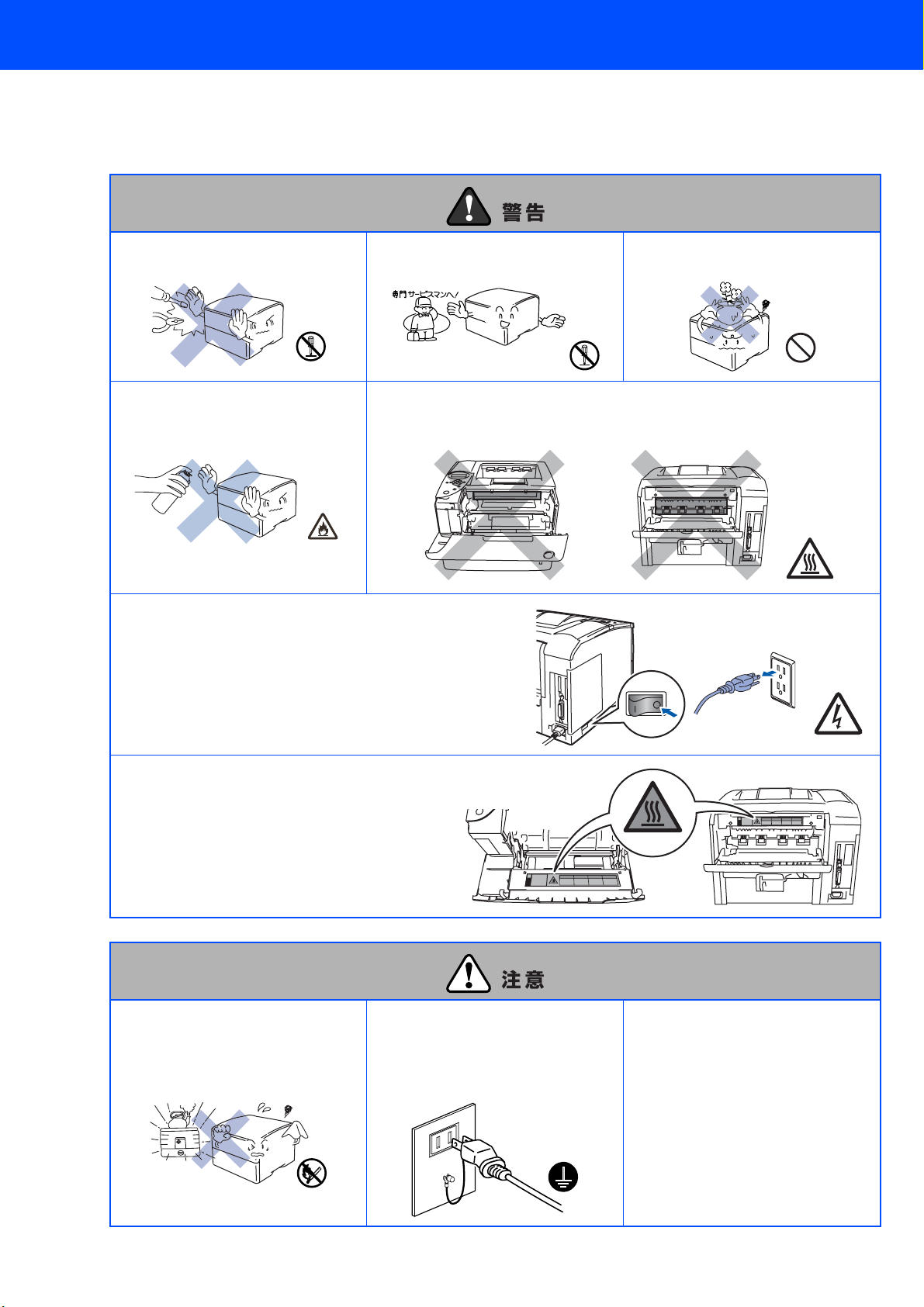
■その他のご注意
故障や火災、感電、けがの原因となります。
分解しないでください。
火災や感電の原因になります。
本機の近くで可燃性のスプレーなどは
使用しないでください。火災、感電の
原因となります。
本機の内部には、電圧の高いものがあります。本機
のクリーニングをするときは必ず電源を切り、コン
セントから電源コードを抜いてください。
改造しないでください。
修理などは販売店にご相談ください。
本機の使用直後は、本機内部がたいへん高温になっています。フロントカバー
または背面排紙トレイを開ける際には、下図のグレーの部分には絶対に手を触
れないでください。
本機の上に水、薬品などを置かないで
ください。
本機には下図のような警告ラベルが表示されていま
す。
警告ラベルの内容を十分に理解し、記載事項を守っ
て作業を行ってください。また、警告ラベルがはが
れたり、傷ついたりしないように十分注意してくだ
さい。
火気を近づけないでください。
故障や火災・感電の原因となります。
アース線について
万一漏電した場合の感電防止や外部か
らの雷などの電圧がかかったときに本
機を守るため、アース線を取り付けて
ください。
クリーニングには水か中性洗剤をご
•
使用ください。シンナーやベンジン
などの揮発性液体を使用すると、本
機の表面が損傷を受けます。
アンモニアを含有するクリーニング
•
材料を使用しないでください。本機
とトナーカートリッジが損傷を受け
ます。
5
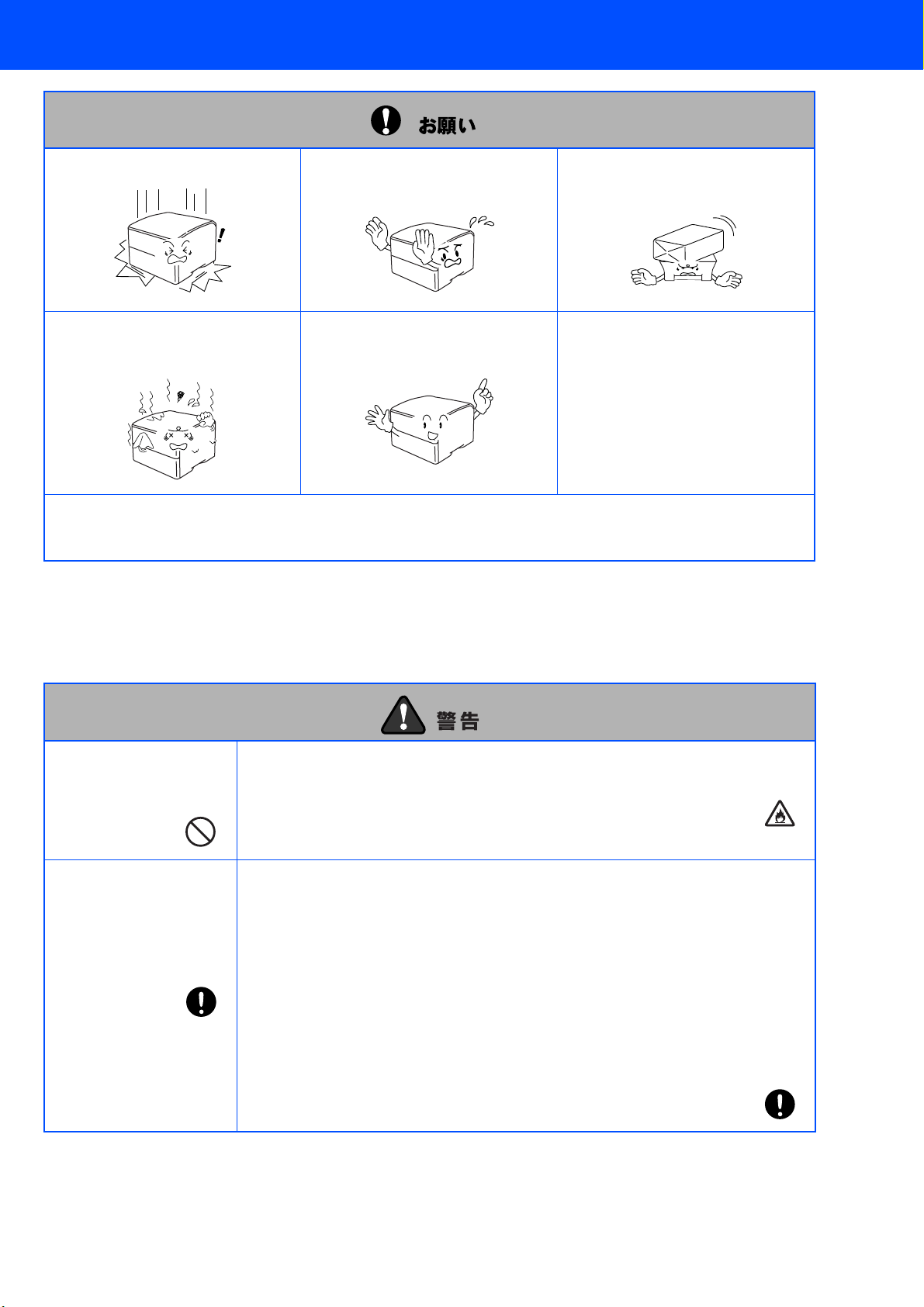
落下、衝撃を与えないでください。 動作中に電源コードを抜いたり、開閉
部を開けたりしないでください。
本機の上に重い物を置かないでくださ
い。
室内温度を急激に変えないでくださ
い。装置内部が結露するおそれがあり
ます。
お買い上げいただいた本製品を廃棄する際、事業所等でご使用の場合は、産業廃棄物処理業者に委託してください。
一般家庭でご使用の場合は、お客様がお住まいの地方自治体の条例に従って廃棄してください。なお、詳しくは各自治
体にお問い合わせください。
指定以外の部品は使用しないでください。本機に貼られているラベル類ははがさ
ないでください。
■トナーについて
健康障害や火災の原因になります。
トナーカートリッジを無理
に開けないでください。
トナーが漏れる恐れがあり
ます。
トナーが漏れた場合は、ほうきで掃除するか、硬く絞った布などで拭き取ってください。
掃除機でトナーを吸い取ると、吸い取ったトナーが掃除機の内で粉じん発火し、爆発する
恐れがあります。
トナーカートリッジは小さ
なお子様の手が届かない場
所に保管してください。
万一、お子様がトナーを飲
み込んでしまった場合は、
すぐに医師の診察を受けて
ください。
漏れたトナーを誤って吸引しないよう、また皮膚や目などに付着しないよう、注意してく
ださい。
衣服や皮膚に付着した場合
•
石けんを使って水でよく洗い流してください。
吸引した場合
•
新鮮な空気の場所へ移動し、多量の水でうがいをしてください。せきなどの症状があれ
ば医師の診察を受けてください。
飲み込んだ場合
•
口の中をよくすすぎ、大量の水を飲んで薄めてください。すみやかに医師の診察を受け
てください。
目に入った場合
•
すぐに流水でよく洗ってください。刺激や痛みが残るようであれば、医師の診察を受け
てください。
6
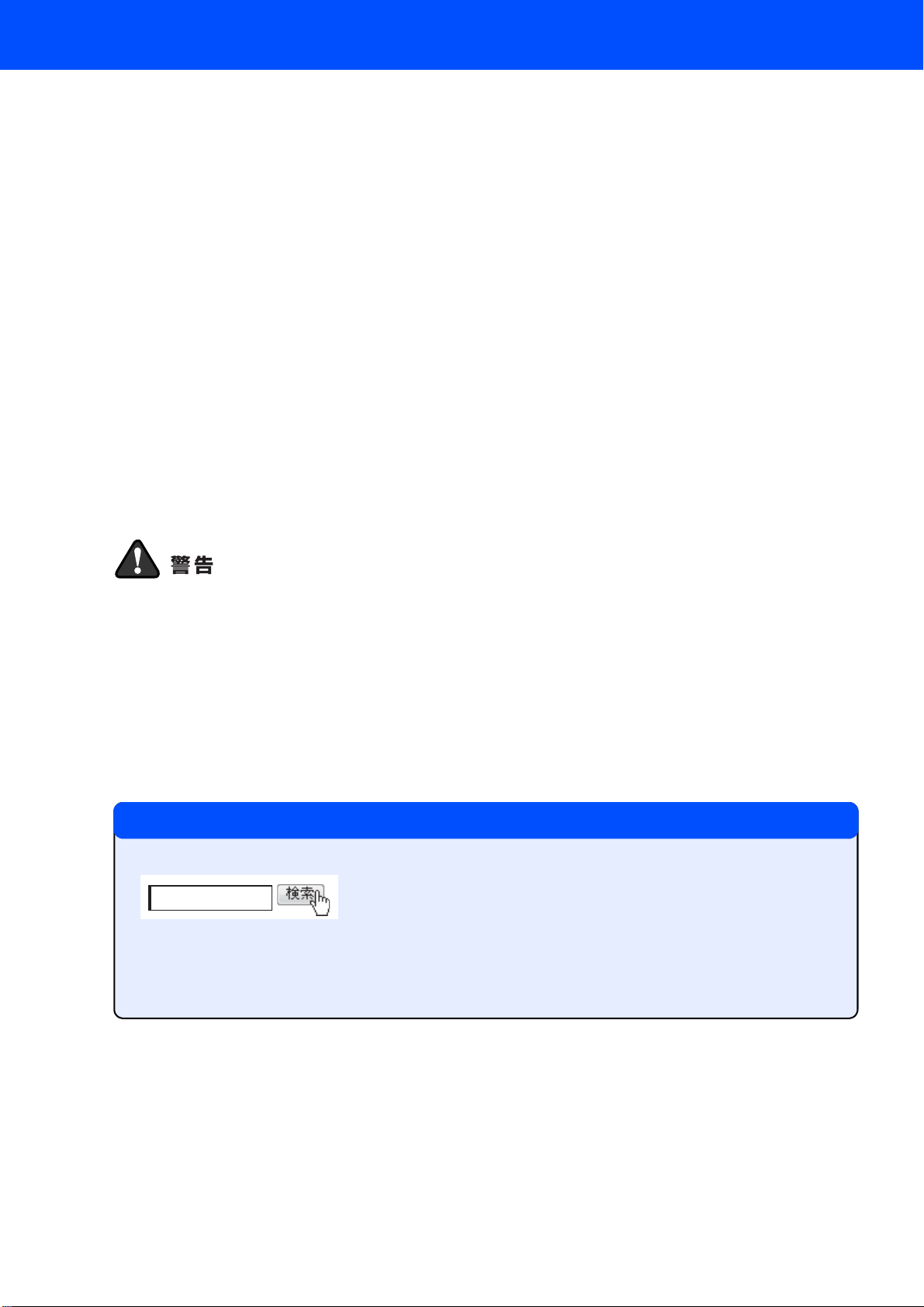
規格
物質エミッションの放散に関する認定基準について
粉塵、オゾン、スチレンの放散については、エコマーク
ミッションの放散に関する認定基準を満たしています。
(トナーは本製品用に推奨しております
法:
JBMS-66
オゾン:
に基づき試験を実施しました。)
3
0.02mg/m
以下 粉塵:
TN-47J
0.075mg/m
No.122
を使用し、白黒印刷を行った場合について、試験方
3
以下 スチレン:
「プリンタ
0.07mg/m
Version2.0
3
以下
」の物質エ
VCCI
本製品は、クラスB情報技術装置です。本製品は家庭環境で使用することを目的としていますが、
本製品をラジオやテレビジョン受信機に近づけて使用されますと受信障害を引き起こすことがありま
す。
取扱説明書に従って、正しい取り扱いをしてください。
規格
レーザーに関する安全性
本製品は、米国において「保健および安全に関する放射線規正法」(
省(
DHHS
ないことが確認されています。
製品内部で発生する放射は保護ケースと外側カバーによって完全に保護されており、ユーザが操作し
ているときにレーザー光が製品から漏れることはありません。
)施行規準でクラスIレーザー製品であることが証明されており、危険なレーザー放射の
(本書で指示されている以外の)機器の分解や改造はしないでください。
レーザー光線への被ばくや、レーザー光漏れによる失明のおそれがあります。内部の点検・
調整・修理は販売店にご依頼ください。
年制定)に従った米国厚生
1968
電源高調波
本機器は、社団法人日本事務機器工業会が定めた複写機及び類似の機器の高調波対策ガイドライン
(家電・汎用品高調波抑制対策ガイドラインに準拠)に適合しています。
消耗品の回収リサイクルのご案内
http://www.brother.co.jp/product/support_info/printer/recycle/index.htm
ブラザー 回収
ブラザーでは環境保護に対する取り組みの一環として消耗品のリサイクルに取り組んでおります。使い
終わりました消耗品がございましたら回収にご協力お願い申し上げます。詳しくは、ホームページをご
参照ください。
回収の対象になる消耗品
・トナーカートリッジ ・ドラムユニット
7
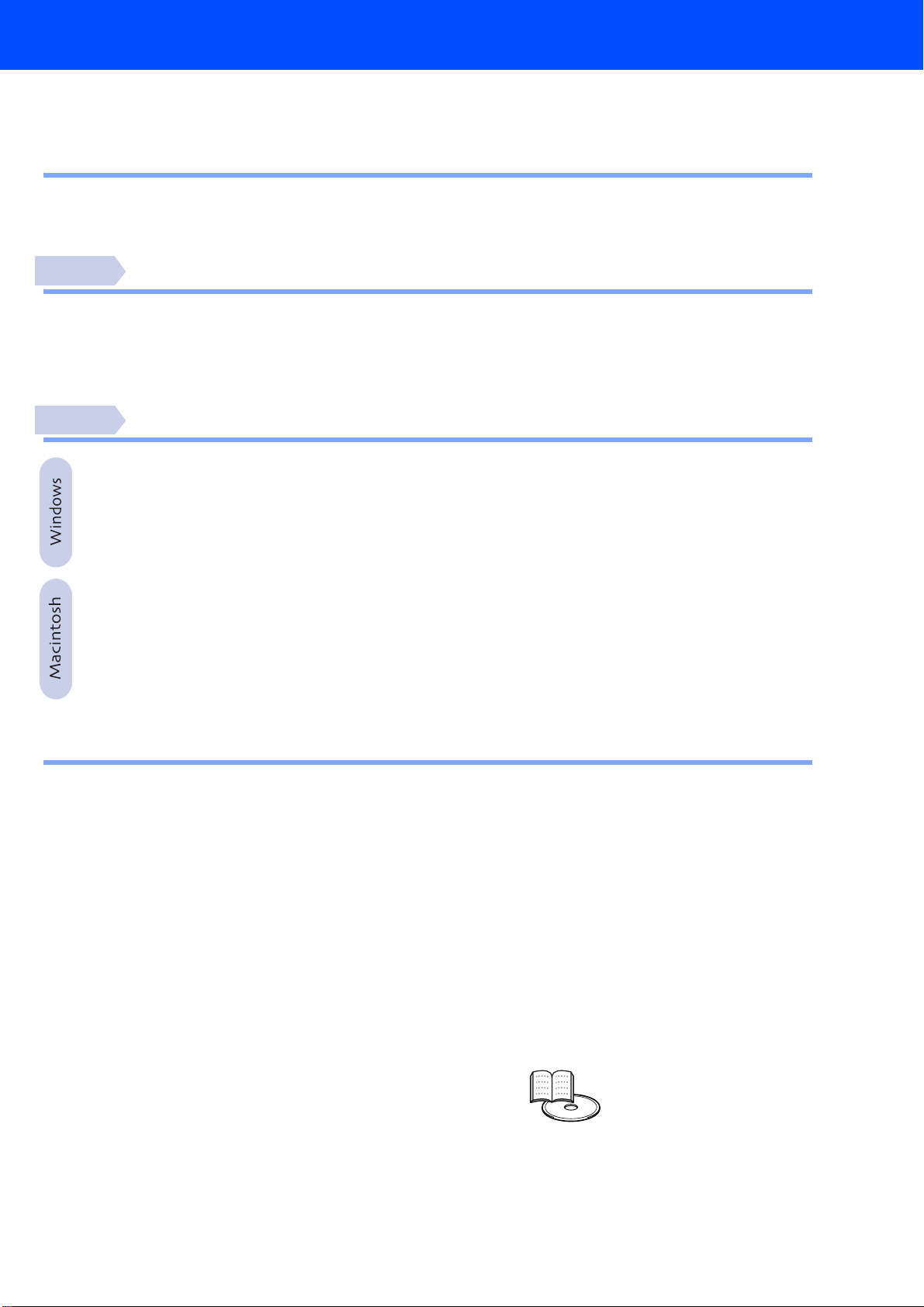
目次
本書で使われている記号および表記について
安全にお使いいただくために
規格
..................................................................................................................................... 7
■ はじめに
梱包品を確認する
操作パネルの各部の名前
CD-ROM
ステップ1
■
■ドラムユニットをセットする
■用紙をセットする
■テストページを印刷する
ステップ
2
USB
ケーブルで接続する
パラレルケーブルで接続する
ネットワークへ接続する
■ブラザー ピアツーピア ネットワークプリンタを使う
■ネットワーク共有プリンタを使う
USB
ケーブルで接続する
■
■
ネットワークへ接続する
■
■
....................................................................... 1
............................................................................................... 2
................................................................................................................ 9
.................................................................................................... 10
に入っているもの
............................................................................................... 11
プリンタをセットアップしましょう
CD-ROM
を起動する
.................................................................................................. 14
............................................................................................. 12
................................................................................. 13
........................................................................................ 15
プリンタドライバをインストールしましょう
(Windows 98/Me, Windows 2000/XP) ............. 17
....................................................................... 19
.............................................................................. 21
(LPR/NetBIOS) ................... 21
.......................................................................... 24
............................................................................ 26
Mac OS 8.6 - 9.2
Mac OS X 10.1 - 10.3
Mac OS 8.6 - 9.2
Mac OS X 10.1 - 10.3
で使う
....................................................................................... 26
で使う
............................................................................... 28
.............................................................................. 30
で使う
....................................................................................... 30
で使う
................................................................................ 31
■ ネットワーク管理者の方へ
ネットワーク環境で複数のパソコンから使用する場合
■本機を接続する前
■本機を接続した後
■ネットワーク接続に必要なものの準備
BRAdmin Professional
BRAdmin Professional
(Windows
「ネットワーク設定一覧」を印刷する
工場出荷状態に戻す
プリンタの輸送
オプション
消耗品
アフターサービスのご案内
................................................................................................................................ 38
専用
) ............................................................................................................. 36
.................................................................................................................. 37
......................................................................................................................... 38
.................................................................................................. 33
.................................................................................................. 33
................................................................... 34
をインストールする
を使ってIPアドレス、 サブネットマスク、ゲートウェイを設定する
................................................................................. 36
........................................................................................................... 36
(Windows
....................................................... 33
専用
) ....................................... 35
■ トラブルシューティング 取扱説明書 第5章
8
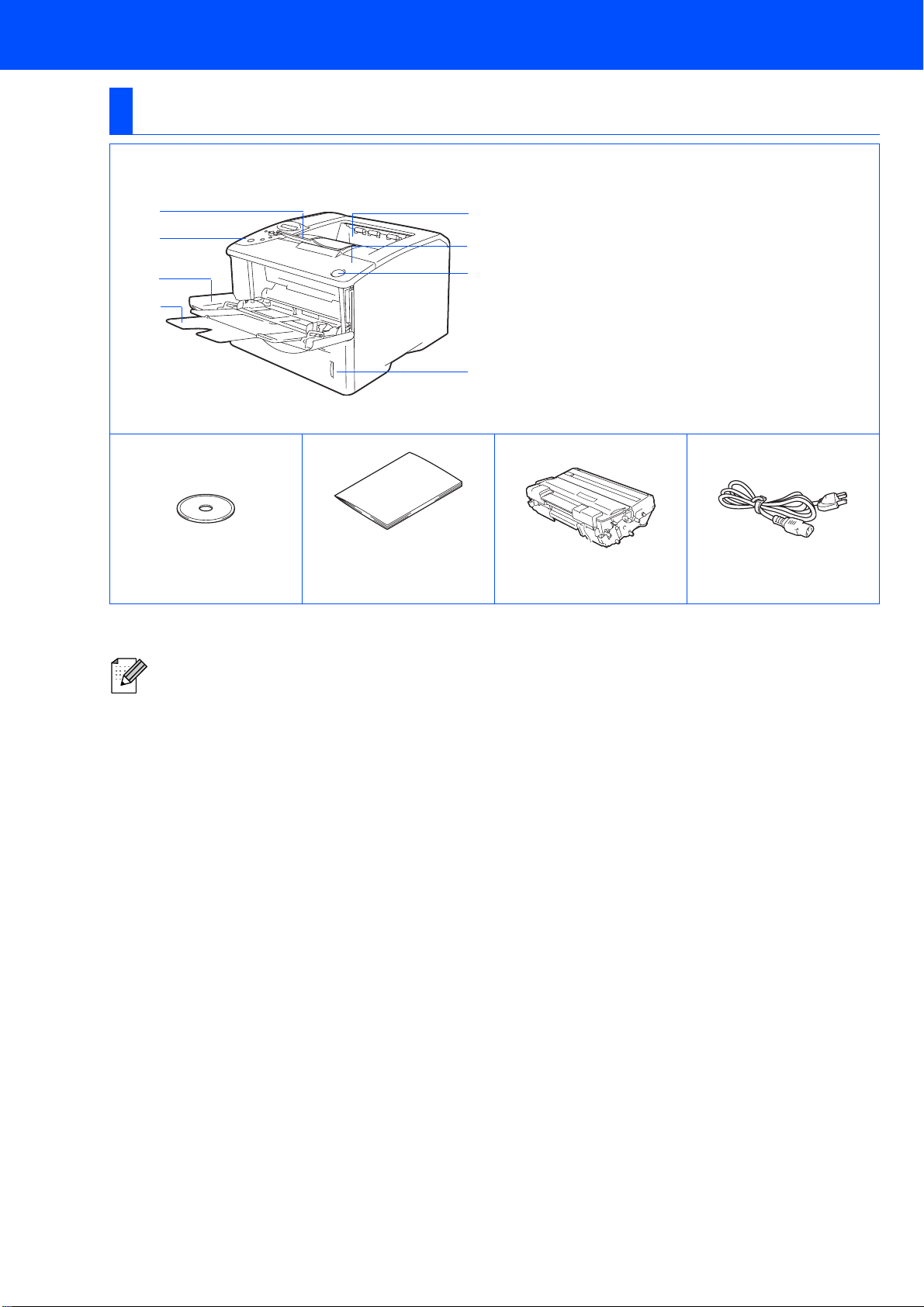
■はじめに
梱包品を確認する
プリンタ本体
1
2
3
4
クイックセットアップガイド
CD-ROM
(取扱説明書を含む)
外箱や梱包材、付属品は捨てずに保管してください。再びプリンタを梱包し輸送する際に必要になります。
(本書)
その他の印刷物
8
上面排紙トレイ用紙ストッパー
1
操作パネル
7
6
5
(トナーカートリッジ付き)
2
多目的トレイ
3
多目的トレイ用紙ストッパー
4
用紙カセット
5
フロントカバーボタン
6
フロントカバー
7
上面排紙トレイ
8
ドラムユニット
電源コード
プリンタとパソコンをつなぐインターフェースケーブルは同梱されておりません。
下記のいずれかのケーブルをご購入ください。
■
■ パラレルケーブル
■ ネットワークケーブル
ケーブル
USB
2メートル以内の
お使いのパソコンが
されたケーブルをお使いください(
がはいっています)。
2メートル以内のパラレルケーブルをおすすめします。
IEEE1284
カテゴリ
(Windows 98/Me, Windows 2000/XP)
ケーブルをおすすめします。
USB
Hi-Speed USB 2.0
に準拠した双方向通信対応のケーブルをお使いください。
以上の
5
10BASE-T
または
に対応している場合は、
Hi-Speed USB 2.0
100BASE-TX
のストレートケーブルをお使いください。
Hi-Speed USB 2.0
の動作が保証されたケーブルには認証ロゴ
の動作が保証
9
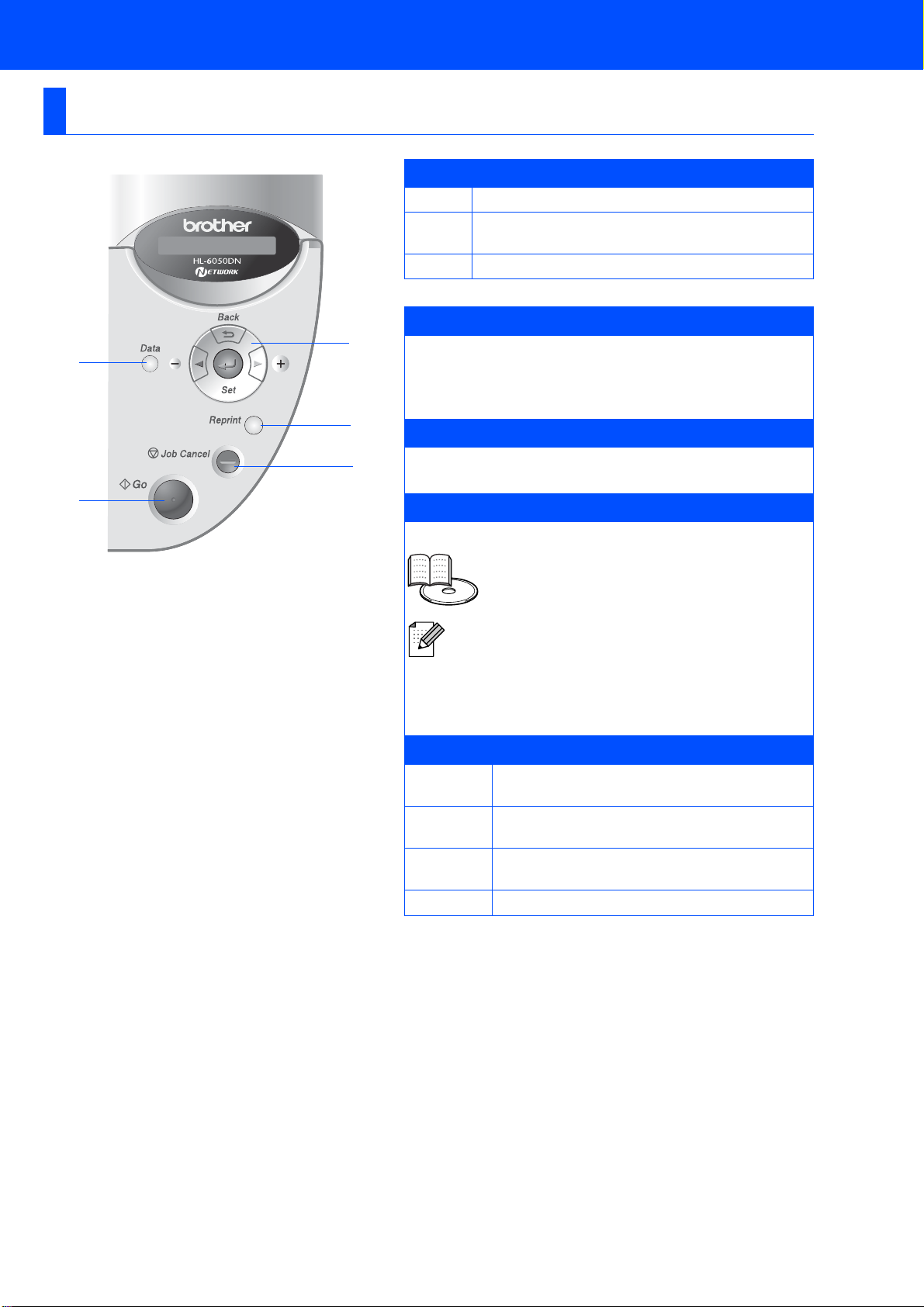
操作パネルの各部の名前
1
2
5
4
3
1 Data LED
点灯
点滅
消灯
2Go
操作パネルの設定メニューや再印刷設定から復帰します。
エラーメッセージを解除します。
印刷を一時停止したり、再開したりします。
ボタン
3 Job Cancel
印刷を中止して用紙を排出します。
4Reprint
再印刷(リプリント)機能が使用できます。
ランプ(オレンジ色)
プリンタメモリに印刷データが残っています。
パソコンからデータを受信中かデータを処理中
か、またはデータを印刷中です。
プリンタメモリにはデータは残っていません。
ボタン
ボタン
取扱説明書
第1章をご覧ください。
再印刷機能をご使用の際には、コンパクトフラッシュ
をセットするか、お持ちでない場合は、
クの容量を増設してください。
メニューボタン
5
+
–
Set
Back
このボタンを押すと設定メニュー画面が先に
すすみます。
このボタンを押すと設定メニュー画面が逆方
向にすすみます。
操作パネルの設定メニューに入ります。
選択したメニューや設定を確定します。
設定メニューが1つ前のレベルに戻ります。
RAM
ディス
10
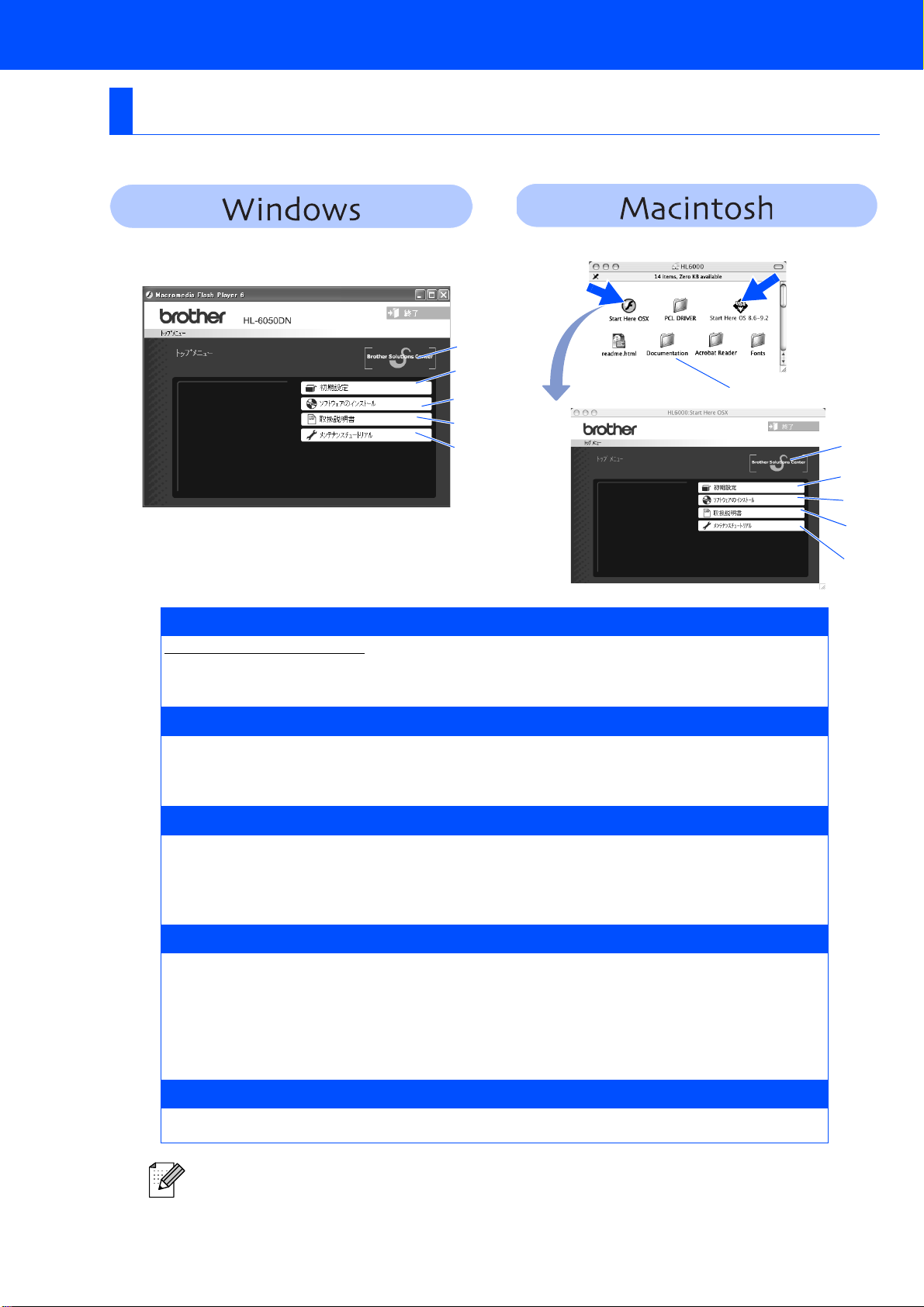
CD-ROM
に入っているもの
プリンタのご使用に際しさまざまな有益な情報がご利用いただけます。
Mac OS X
10.1 - 10.3
お使いの方
を
1
2
3
4
4
5
ブラザーソリューションセンター
1
http://solutions.brother.co.jp
最新のプリンタドライバやソフトウェア、取扱説明書をはじめ、
の他プリンタをお使いいただく上で役に立つ情報を用意しています。ぜひご利用ください。
はお客様サポートホームページです。
Q&A
、便利な機能の紹介、そ
Mac OS 8.6 - 9.2
をお使いの方は
頁へおすすみくだ
13
さい。
1
2
3
4
5
初期設定
2
プリンタのセットアップからプリンタドライバのインストールまで、アニメーションで説明し
ます。
タドライバ、
3
プリンタドライバやその他のソフトウェアをインストールできます。
リンタドライバをインストールしたい場合は、プリンタドライバのインストールの際に「カス
タムインストール」を選び画面の指示に従ってください。
バをインストールしたい場合は、プリンタの「取扱説明書」の第2章をご覧ください。
4
プリンタの取扱説明書やネットワーク設定説明書をご覧いただけます。
取扱説明書は、プリンタドライバをインストールする際に自動的にインストールされます。
Windows
いただけます。
取扱説明書のインストールを希望しない場合は、プリンタドライバのインストールの際に「カ
スタムインストール」を選び画面の指示に従ってください。
5
プリンタのメンテナンス方法について、アニメーションで説明します。
初期設定]からプリンタドライバをインストールする場合は、
[
MacintoshはBR-Script 3
ソフトウェアのインストール
取扱説明書
画面の[スタート
メンテナンスチュートリアル
/ Documentation
プログラム
] - [
プリンタドライバがインストールされます。
Macintosh
] - [ Brother HL-6050DN ] - [
Windows
Windows BR-Script 3
ブラザーレーザードライ
取扱説明書] からご覧
は標準プリン
プ
11
視覚に障害のある方へ
スクリーンリーダー対応のファイルをご利用いただけます。同梱
の
CD-ROM
の中から
"readme.html"
をご覧下さい。
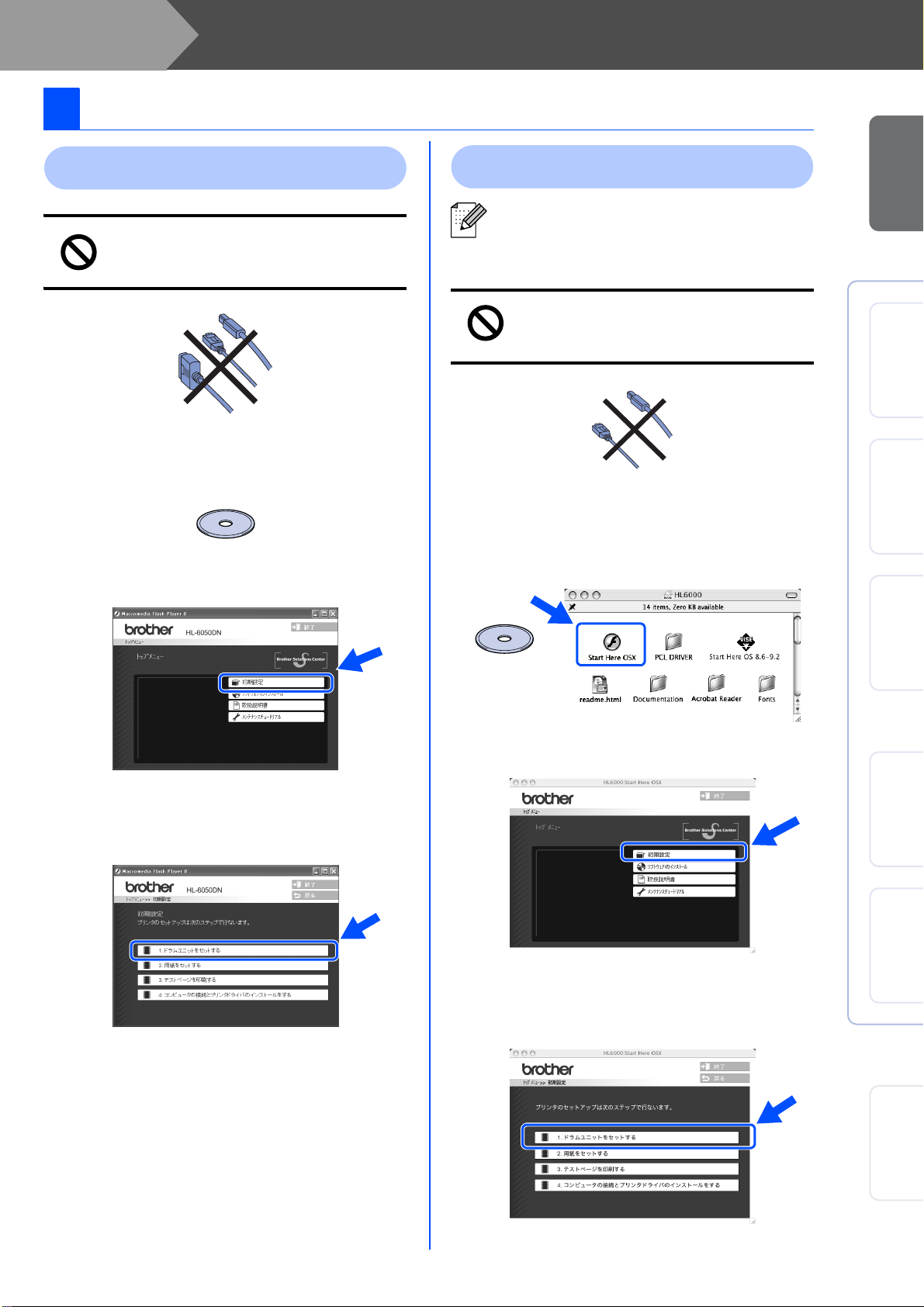
ステップ1
プリンタをセットアップしましょう
1
CD-ROM
を起動する
Windows をお使いの方
インターフェースケーブルはまだ接続
しないでください。
1
CD-ROMをCD-ROM
ます。オープニング画面が自動的に現われ
ます。
ドライブにセットし
Macintosh をお使いの方
ここからは
説明になります。
いの方は次の頁へおすすみください。
インターフェースケーブルはまだ接続
しないでください。
1
CD-ROMをCD-ROM
ます。
[Start Here OSX]
します。画面の指示に従ってください。
Mac OS X 10.1 - 10.3
Mac OS 8.6 - 9.2
ドライブにセットし
をダブルクリック
の場合の
をお使
プリンタをセット
アップしましょう
USB
Windows
パラレル
Windows
2
初期設定]をクリックします。
[
3 プリンタのセットアップ方法をご覧いただ
けます。本書の
ださい。
頁から14頁を参照く
12
2
初期設定]をクリックします。
[
3 プリンタのセットアップ方法をご覧いただ
けます。本書の
ださい。
頁から14頁を参照く
12
プリンタドライバをインストールしましょう
Windows
ネットワーク
USB
Macintosh
Macintosh
ネットワーク
12
ネットワーク
管理者の方へ

ステップ1
2
1 フロントカバーボタンを押しながら
フロントカバーを開けます。
プリンタをセットアップしましょう
ドラムユニットをセットする
インターフェースケーブルはまだ接続
しないでください。
フロント
カバーボタン
3 ドラムユニットをプリンタにセットしま
す。
フロントカバー
2 ドラムユニットを袋から出します。
トナーが均一になるように、左右に数回
ゆっくり振ります。
4 フロントカバーを閉じます。
13

3
用紙をセットする
1 用紙カセットをプリンタから完全に引き出
します。
2 レバーをつまみながら用紙カイドをスライ
ドさせ、ご使用になる用紙のサイズに合わ
せます。
このとき用紙ガイドのツメが確実に溝に
入っていることを確認してください。
4 用紙を用紙カセットに入れます。
用紙は少しずつ入れてください。一度にた
くさん入れると紙づまりや給紙ミスの原因
になります。
用紙がカセットの中で平らになっているこ
と、▼マークより下の位置にあることを確
認してください。
▼の下まで
プリンタをセット
アップしましょう
USB
Windows
パラレル
Windows
用紙ガイドレバー
3 紙づまりや給紙ミスを防ぐため、用紙をよ
くさばいてください。
5 用紙カセットをプリンタに戻します。
Windows
プリンタドライバをインストールしましょう
Macintosh
Macintosh
ネットワーク
USB
ネットワーク
次の頁へ
14
ネットワーク
管理者の方へ

ステップ1
4
プリンタをセットアップしましょう
テストページを印刷する
インターフェースケーブルはまだ接続
しないでください。
1 プリンタの電源スイッチが「切」になって
いることを確認します。
電源コードをプリンタ左側面の電源接続部
に差し込みます。
4
ボタンを押すと、テストページの印刷
Go
が始まります。
テストページが正しく印刷されたか確認し
てください。
2 電源プラグをコンセントに差し込みます。
プリンタの電源を入れます。
3 プリンタのウォーミングアップが終了する
と、
表示されます。
画面に「インサツデキマス」が
LCD
15
次の頁にすすんでプリンタドライバ
をインストールしてください

ステップ2
プリンタドライバをインストールしましょう
ご使用になる
本書の
本書の
Windows
Mac OS X
とインターフェースケーブルに該当する手順に従ってください。
OS
のスクリーンは
のスクリーンは
USB
ケーブルで接続する
(Windows 98/Me, Windows 2000/XP)
Windows XP
Mac OS X 10.3
パラレルケーブルで接続する
を基準にしています。
を基準にしています。
...................................................... 17
................................................. 19
頁へ
頁へ
プリンタをセット
アップしましょう
USB
Windows
パラレル
Windows
ネットワークへ接続する
■ブラザー ピアツーピア ネットワークプリンタを使う
■ネットワーク共有プリンタを使う
USB
■
Mac OS 8.6 - 9.2
■
Mac OS X 10.1 - 10.3
ケーブルで接続する
で使う
..................................................................................... 26
で使う
ネットワークへ接続する
■
Mac OS 8.6 - 9.2
■
Mac OS X 10.1 - 10.3
で使う
で使う
..................................................................................... 30
........................................................................ 24
.............................................................................. 28
.............................................................................. 31
(LPR / NetBIOS) ............... 21
頁へ
頁へ
頁へ
頁へ
頁へ
頁へ
Windows
ネットワーク
USB
Macintosh
Macintosh
ネットワーク
ネットワーク管理者の方
................................................................... 33
頁へ
16
ネットワーク
管理者の方へ

ル
ステップ2
プリンタドライバをインストールしましょう
USB
1.
1
ケーブルで接続する
プリンタドライバをインストールし、プリンタとパソコンをケーブルで接続する
新しいハードウェアの検出ウィザード]の
[
画面が現れたら、
してください。
キャンセル]をクリック
[
(Windows 98/Me, Windows 2000/XP)
4
インストール]をクリックします。
[
セ
ン
ャ
キ
ケーブルがプリンタに接続されていな
USB
いことを確認してください。すでに接続され
ている場合は、必ず抜いてからプリンタドラ
イバのインストールにすすんでください。
5
次へ]をクリックします。
[
画面の指示に従ってください。
2
初期設定]メニュー内の[コンピュータの接
[
続とプリンタドライバのインストールをす
る
をクリックします。
]
3
ケーブル]をクリックします。
[USB
6 この画面が現れたら、プリンタの電源が
入っていることを確認し、
をプリンタとパソコンに接続します。
次へ]をクリックします。
[
USB
ケーブル
17

7
完了]をクリックします。
[
プリンタを「通常使うプリンタ」
2.
に設定する
(
Windows 2000/XP
1
スタート]から[プリンタと
[
クリックします。
のみ)
FAX]
を選び、
プリンタをセット
Windows
アップしましょう
USB
Windows 98 / Me
これでプリンタのセットアップは
完了しました。
Windows 2000/XP
プリンタを「通常使うプリンタ」に設
[2.
定する
にすすんでください。
]
をご使用の場合 …
をご使用の場合 …
2
[Brother HL-6050DN series]
3
ファイル]メニューから[通常使うプリンタ
[
に設定
を選びます。
]
を選びます。
プリンタドライバをインストールしましょう
これでプリンタのセットアップは
完了しました。
18
ネットワーク
管理者の方へ

ル
ステップ2
パラレルケーブルで接続する
プリンタとパソコンをケーブルで接続し、プリンタドライバをインストールする
1
[
続とプリンタドライバのインストールをす
る
2
[
プリンタドライバをインストールしましょう
初期設定]メニュー内の[コンピュータの接
をクリックします。
]
パラレルケーブル]をクリックします。
5 プリンタの電源を入れます。
新しいハードウェアの検出ウィザード
[
の画面が現れたら、[キャンセル]を
クリックしてください。
]
3 プリンタの電源を切ります。
4 パラレルケーブルをプリンタとパソコンに
接続します。
セ
ン
ャ
キ
6 アニメーションが終ったら
クします。
7
インストール]をクリックします。
[
次へ]をクリッ
[
19

8
次へ]をクリックします。
[
画面の指示に従ってください。
9
完了]をクリックします。
[
プリンタをセット
アップしましょう
パラレル
Windows
これでプリンタのセットアップは
完了しました。
プリンタドライバをインストールしましょう
20
ネットワーク
管理者の方へ

ステップ2
ネットワークへ接続する
プリンタドライバをインストールしましょう
ブラザー ピアツーピア ネットワークプリンタを使う
■ プリンタドライバをインストールする前に、ネットワーク管理者にネットワーク環境の設定が完了しているこ
とを確認してください。
■ パーソナルファイアウォールについて
パソコンに市販のファイアウォール等の機能を有するソフトウェアをインストールしている場合は、一旦停止
させてからプリンタドライバをインストールしてください。設定の詳細はソフトウェア販売元へご相談くださ
い。
■
Windows XP
Windows XP
無効にしてからプリンタドライバをインストールしてください。
コントロールパネルから、
使用しているネットワークアイコン(ローカルエリア接続など)を右クリックし、
ます。画面が表示されたら、
セスを制御したり防いだりして、コンピュータとネットワークを保護する
のパーソナルファイアウォール機能について
で「インターネット接続ファイアウォール」が有効に設定されている場合は、下記の手順で一旦
ネットワークとインターネット接続]-[ネットワーク接続]をクリックします。
[
詳細設定]タブをクリックします。[インターネットからコンピュータへのアク
[
(LPR/NetBIOS)
プロパティ]をクリックし
[
のチェックを外します。
]
プリンタをネットワークに接続し、プリンタドライバをインストールする
1
初期設定]メニュー内の[コンピュータの接
[
続とプリンタドライバのインストールをす
る
をクリックします。
]
4 ネットワーク用ケーブルをプリンタとハブ
に接続します。
2
ネットワーク用ケーブル]をクリックしま
[
す。
3 プリンタの電源を切ります。
5 プリンタの電源を入れます。
6 アニメーションが終ったら
クします。
[
次へ]をクリッ
21

7
インストール]をクリックします。
[
0
をお使いの方:
LPR
ネットワークを検索し、リストから選択
[
推奨)]を選ぶか、お使いのプリンタの
アドレスまたはノード名を入力してくださ
い。
次へ]をクリックします。
[
IP
(
プリンタをセット
アップしましょう
8
次へ]をクリックします。
[
画面の指示に従ってください。
9
[Brother
タ
]
ピアツーピア ネットワークプリン
を選び、[次へ]をクリックします
NetBIOS
ネットワークを検索し、リストから選択
[
推奨)]を選び、[次へ]をクリックします。
プリンタのIPアドレスやノード名について
は、ネットワーク管理者に確認してください。
A
LPR
使用するプリンタを選択し、
を選びます。[次へ]をクリックします。
をお使いの方:
をお使いの方:
[LPR(
推奨
(
)]
Windows
ネットワーク
NetBIOS
使用するプリンタを選択し、
選びます。
をお使いの方:
次へ]をクリックします。
[
次の頁へ
[NetBIOS]
を
プリンタドライバをインストールしましょう
ネットワーク
管理者の方へ
22

ステップ2
ネットワークへ接続する
B
[
プリンタドライバをインストールしましょう
完了]をクリックします。
Windows NT 4.0
Windows 2000/XP
これでプリンタのセットアップは
完了しました。
Windows 95/98/Me
パソコンを再起動してください。
これでプリンタのセットアップは
完了しました。
および
をご使用の場合 …
をご使用の場合 …
23

ネットワークへ接続する
ネットワーク共有プリンタを使う
プリンタドライバをインストールする前に、ネットワーク管理者にネットワーク環境の設定が完了し
ていることを確認してください。
プリンタドライバをインストールし、プリンタをネットワークに接続し、共有
名またはプリントキューを選ぶ
1
初期設定]メニュー内の[コンピュータの接
[
続とプリンタドライバのインストールをす
る
をクリックします。
]
4 ネットワーク用ケーブルをプリンタとハブ
に接続します。
プリンタをセット
アップしましょう
2
ネットワーク用ケーブル]をクリックしま
[
す。
3 プリンタの電源を切ります。
5 プリンタの電源を入れます。
6 アニメーションが終ったら
クします。
[
次へ]をクリッ
プリンタドライバをインストールしましょう
Windows
ネットワーク
次の頁へ
24
ネットワーク
管理者の方へ

ステップ2
ネットワークへ接続する
7
[
8
[
画面の指示に従ってください。
プリンタドライバをインストールしましょう
インストール]をクリックします。
次へ]をクリックします。
A
完了]をクリックします。
[
これでプリンタのセットアップは
完了しました。
9
ネットワーク共有プリンタ]を選び、
[
次へ]をクリックします
[
0 お使いのプリンタのプリントキューを選
び、
をクリックします。
[OK]
25
プリントキューについては、ネットワーク
管理者に確認してください。

USB
ケーブルで接続する
Mac OS 8.6 - 9.2
プリンタと
Macintosh
をケーブルで接続し、
で使う
1 プリンタの電源が入っていることを確認し
ます。
2
ケーブルを
USB
続します。
ケーブルをキーボードの
USB
やバスパワード
ください。
Macintosh
USB
とプリンタに接
ハブに接続しないで
USB
ポート
PPD
5
ファイルをインストールする
Mac OS 8.6 - 9.04
[Apple
次に
開きます。
Mac OS 9.1 - 9.2
[Applications (Mac OS 9)]
次に
エクストラ]を開きます。
[Apple LaserWriter
ユーティリティ]を開きます。
[
をご使用の場合 …
ソフトウェア] を
をご使用の場合 …
を開きます。
プリンタをセット
アップしましょう
3
CD-ROMをCD-ROM
ます。
[Start Here OS 8.6 - 9.2]
し、画面の指示に従ってください。
4
[Macintosh HD]
を開きます。
ドライブにセットし
をダブルクリック
この画面は
*
6
デスクトップ・プリンタ
[
す。
7
プリンタ
[
します。
Mac OS 9.2
(USB)]
の例です。
を選び、
Utility]
[OK]
を開きま
をクリック
Windows
ドライバをインストールしましょう
プリンタドライバをインストールしましょう
Macintosh
ネットワーク
USB
次の頁へ
26
ネットワーク
管理者の方へ

ステップ2
プリンタドライバをインストールしましょう
USB
8
ケーブルで接続する
Mac OS 8.6 - 9.2
[PostScriptTM
ル
にある[変更
]
[Brother HL-6050DN series]
をクリックします。
択
]
プリンタ記述
をクリックします。
]
(PPD)
を選び、 [選
で使う
ファイ
A プリンタ名
保存] をクリックします。
[
B
ファイル]メニューから[終了]を選びます。
[
(HL-6050DN series)
を入力し、
9
[USB
リックします。
[HL-6050DN series]
リックします。
0
[
プリンタの選択]にある[変更
作成]をクリックします。
を選び、
[OK]
]
をク
をク
C
デスクトップ上にある
をクリックします。
[HL-6050DN series]
D[プリンタ]メニューの[省略時プリンタ
に指定]を選びます。
これでプリンタのセットアップは完了し
ました。
27

USB
ケーブルで接続する
Mac OS X 10.1 - 10.3
プリンタと
1
初期設定]メニュー内の[コンピュータの接
[
続とプリンタドライバのインストールをす
る
]
この画面が現れたら、
選んでください。
Macintosh
をクリックします。
をケーブルで接続し、
ケーブル]を
[USB
で使う
4
5
PPD
USB
続します。
移動]メニューから[アプリケーション]を選
[
びます。
ファイルをインストールする
ケーブルを
ケーブルをキーボードの
USB
やバスパワード
ください。
Macintosh
USB
とプリンタに接
USB
ハブに接続しないで
ポート
プリンタをセット
アップしましょう
2 プリンタの電源が入っていることを確認し
ます。
3
インストール]をクリックし、画面の指示
[
に従ってください。
6
ユーティリティ]を開きます。
[
次の頁へ
プリンタドライバをインストールしましょう
Macintosh
ネットワーク
USB
管理者の方へ
28

ステップ2
プリンタドライバをインストールしましょう
USB
7
8
ケーブルで接続する
Mac OS X 10.1 - 10.3
Mac OS X 10.1
[Print Center]
Mac OS X 10.2
プリントセンター]を開きます。
[
Mac OS X 10.3
プリンタ設定ユーティリティ]を開きま
[
す。
追加]をクリックします。
[
をご使用の場合 …
を開きます。
をご使用の場合 …
をご使用の場合 …
で使う
A
Mac OS X 10.1
[Print Center]
を終了]を選びます。
Mac OS X 10.2
プリントセンター]メニューから[プリン
[
トセンターを終了
Mac OS X 10.3
プリンタ設定ユーティリティ]メニューか
[
ら
プリンタ設定ユーティリティを終了
[
を選びます。
をご使用の場合 …
メニューから
をご使用の場合 …
を選びます。
]
をご使用の場合 …
[Print Center
]
9
[USB]
0 リストから
[
を選びます。
[HL-6050DN series]
追加]をクリックします。
これでプリンタのセットアップは完了し
ました。
を選び、
29

ネットワークへ接続する
Mac OS 8.6 - 9.2
プリンタと
Macintosh
をケーブルで接続し、
で使う
1 プリンタの電源を切ります。
2 ネットワーク用ケーブルをプリンタとハブ
に接続します。
3 プリンタの電源を入れます。
PPD
6
[LaserWriter8]
[BRN_xxxxxx_P1_AT]
[
*1 xxxxxx
ファイルをインストールする
セレクタ]を閉じます。
お使いのパソコンに
ライバがインストールされていない場合は、
http://www.apple.co.jp
ンロードしてください。
はイーサネットアドレスの末尾6
桁です。
詳しくは「ネットワーク設定説明書」
の第3章
をクリックし、
をご覧ください。
*1
を選びます。
Apple LaserWriter 8
からドライバをダウ
ド
プリンタをセット
アップしましょう
4
CD-ROMをCD-ROM
ます。
[Start Here OS 8.6 - 9.2]
し、画面の指示に従ってください。
5
アップル]メニューから[セレクタ]を選びま
[
す。
ドライブにセットし
をダブルクリック
これでプリンタのセットアップは完了し
ました。
プリンタドライバをインストールしましょう
USB
Macintosh
Macintosh
ネットワーク
30
ネットワーク
管理者の方へ

ステップ2
ネットワークへ接続する
プリンタドライバをインストールしましょう
Mac OS X 10.1 - 10.3
プリンタと
1
初期設定]メニュー内の[コンピュータの接
[
続とプリンタドライバのインストールをす
る
]
2
ネットワーク用ケーブル]をクリックしま
[
す。
Macintosh
をクリックします。
をケーブルで接続し、
で使う
6 アニメーションが終ったら
7
PPD
クします。
[
に従ってください。
ファイルをインストールする
次へ]をクリッ
[
インストール]をクリックし、画面の指示
3 プリンタの電源を切ります。
4 ネットワーク用ケーブルをプリンタとハブ
に接続します。
5 プリンタの電源を入れます。
8
移動]メニューから[アプリケーション]を選
[
びます。
9
ユーティリティ]を開きます。
[
31

I
0
Mac OS X 10.1
[Print Center]
Mac OS X 10.2
プリントセンター]を開きます。
[
Mac OS X 10.3
プリンタ設定ユーティリティ]を開きま
[
す。
A
追加]をクリックします。
[
B
[AppleTalk]
をご使用の場合 …
を開きます。
をご使用の場合 …
をご使用の場合 …
を選びます。
もしネットワーク上に
以上ある場合は、モデル名の後にイーサー
ネットアドレス
れます。
HL-6050DN
アドレス)が表示さ
(MAC
が2台
プリンタをセット
アップしましょう
C
[BRN_xxxxxx_P1_AT]*1
クリックします。
*1 xxxxxx
尾6桁です。
D
Mac OS X 10.1
[Print Center]
を終了]を選びます。
Mac OS X 10.2
プリントセンター]メニューから[プリン
[
トセンターを終了
Mac OS X 10.3
プリンタ設定ユーティリティ]メニュー
[
から[プリンタ設定ユーティリティを終了
を選びます。
はイーサーネットアドレスの末
詳しくは『ネットワーク設定説明書』
の第3章をご覧下さい。
をご使用の場合 …
メニューから
をご使用の場合 …
]
をご使用の場合 …
を選び、[追加]を
[Print Center
を選びます。
]
プリンタドライバをインストールしましょう
Mac OS X 10.2.4
Mac OS X
ます。
を選びます。次に
の簡易ネットワーク設定機能を使用でき
B で
以降をお使いの場合は …
[AppleTalk]
[Brother HL-6050DN]
D にすすんでください。
の代わりに
Rendezvous
を選び、
これでプリンタのセットアップは完了し
ました。
32
Macintosh
ネットワーク
ネットワーク
管理者の方へ

■ネットワーク管理者の方へ
ネットワーク環境で複数のパソコンから使用する場合
ADSL
やケーブルテレビ、光ファイバーなどのインターネット環境で、複数のパソコンを使
用している場合は、本機をネットワークケーブルで接続すると、どのパソコンからも本機を
プリンタとして利用することができます。
本機を接続する前
● 一般的な
ADSL
<パソコンが1台の場合>
モデムとパソコンが
ADSL
されています。
電話線
差し込み口
※ お使いの機器によっては、
リッタ機能が内蔵されている場合があります。
<パソコンが2台の場合>
複数のパソコンから同時にインターネットが利
用できるように、「ブロードバンドルータ」が導
入されています。
環境での接続例
LANケーブル
ケーブルで接続
LAN
モデムにスプ
ADSL
本機を接続した後
新たに
バンドルータを接続します。
● 一般的な
電話線
差し込み口
※ お使いの機器によっては、
リッタ機能が内蔵されている場合があります。
● 一般的な
ケーブルを使って、本機とブロード
LAN
ADSL
CATV
環境での接続例
LANケーブル
LANケーブル
ブロードバンドルータ
LANケーブル
環境での接続例
ADSL
モデムにスプ
電話線
差し込み口
LANケーブル
LANケーブル
ブロードバンドルータ
※ お使いの機器によっては、
リッタ機能が内蔵されている場合があります。
● 一般的な
CATV
/光ファイバー環境で
ADSL
モデムにスプ
の接続例
<パソコンが1台の場合>
ケーブルモデムまたは光ネットワークユニット
とパソコンが
す。
ケーブルモデム
または
光ネットワークユニット
ケーブルで接続されていま
LAN
LANケーブル
LANケーブル
LANケーブル
LANケーブル
分配器
などへ
LANケーブル同軸ケーブル
ケーブルモデム
ブロードバンドルータ
● 一般的な光ファイバー環境での接続例
LANケーブル
光ファイバー
LANケーブル
光ネットワークユニット
ブロードバンドルータ
LANケーブル
LANケーブル
33

ネットワーク接続に必要なも のの準備
● ブロードバンドルータ
ADSLやCATV
インターネット網と、家庭・オフィスの
(内部ネットワーク)を中継する機器です。複数
台のパソコンから同時にインターネットに接続
することができるようになります。
●
LAN
ケーブル
本機とブロードバンドルータを接続するのに必
要です。カテゴリ
レートケーブルをお使いください。
、光ファイバー(
5(100BASE-TX
)などの
FTTH
LAN
用)のスト
プリンタをセット
アップしましょう
USB
Windows
パラレル
Windows
■ ブロードバンドルータの導入・接続方法につ
いては、お使いのブロードバンドルータの取
扱説明書をご覧ください。
■ モデム・光ネットワークユニットなどの機器
に関するご質問は、提供メーカーにお問い合
わせください
プリンタドライバをインストールしましょう
Windows
ネットワーク
USB
Macintosh
Macintosh
ネットワーク
34
ネットワーク
管理者の方へ

BRAdmin Professional
をインストールする
(Windows
BRAdmin Professional
のプリンタを管理するソフトウェアです。ネットワークに対応しているブラザー製のプリン
タやマルチファンクションセンター、また
をサポートしているブラザー製以外の製品も管理することができます。
1
CD-ROMをCD-ROM
ます。オープニング画面が自動的に現れま
す。画面の指示に従ってください。
2
ソフトウェアのインストール]をクリック
[
します。
専用
は、
LAN(Local Area Network)
ドライブにセットし
)
SNMP(Simple Network Management Protocol)
環境でネットワーク接続された複数
3
管理者用]をクリックします。
[
4
[BRAdmin Professional]
す。画面の指示に従ってください。
をクリックしま
プリントサーバーのパスワードは、ご
購入時は
す。
アやウェブブラウザでお好きなパス
ワードに変更することができます。
[access]
BRAdmin Professional
に設定されていま
ソフトウェ
35

BRAdmin Professional
を使って
アドレス、
IP
サブネットマスク、ゲートウェイを設定する
(Windows
1
BRAdmin Professional
を選びます。
IP]
プリントサーバーのパスワードは、ご
購入時は
す。
アやウェブブラウザでお好きなパス
ワードに変更することができます。
2
デバイス]メニューから[稼動中のデバイス
[
の検索
BRAdmin Professional
を自動的に検索します。
[access]
BRAdmin Professional
をクリックします。
]
専用
を起動して、
に設定されていま
が新しいデバイス
)
[TCP/
ソフトウェ
3 新しいデバイスをダブルクリックします。
4
アドレス][サブネットマスク
[IP
ゲートウェイ]を入力します。
[
をクリックします。
[OK]
]
5 アドレス情報がプリンタに保存されまし
た。
プリンタをセット
アップしましょう
USB
Windows
パラレル
Windows
Windows
ネットワーク
「ネットワーク設定一覧」
を印刷する
「ネットワーク設定一覧」はネットワークの
設定状況を一覧で表示したものです。ボー
ルペンなど先の尖ったものでプリンタの背
面にあるネットワークテストボタンを押し
てください。このとき5秒以上押さないで
ください。
工場出荷状態に戻す
既に設定しているIPアドレスやパスワード
など、すべてのプリントサーバーの情報を
工場出荷状態にリセットすることができま
す。ボールペンなど先の尖ったものでプリ
ンタの背面にあるネットワークテストボタ
ンを5秒以上押してください。
ネットワークテストボタン
プリンタドライバをインストールしましょう
Macintosh
Macintosh
ネットワーク
USB
ネットワーク
管理者の方へ
36

プリンタの輸送
プリンタを輸送するときには、輸送中の破損を防ぐために、製品購入時に使用されていた梱
包材および保護材を使用して購入時の状態で梱包してください。製品購入時に使用されてい
た梱包材および保護材は開梱時に捨てずに保管してください。プリンタには相応の輸送保険
を掛けてください。
ドラムユニットおよびトナーカートリッジはプリンタから必ず取り外し、製品購入時に梱
包されていたホイル袋にいれて輸送してください。輸送方法を誤ると破損を招くことも考
えられます。その場合は保証の対象にはなりませんので十分ご注意ください。
1 プリンタの電源を切り、電源コードやプリ
ンタケーブルをプリンタ背面の電源接続部
から外します。
2 ドラムユニットをプリンタから取り外しま
す。ドラムユニットをビニール袋に入れて
確実に封をします。
3 梱包します。
T
37

;
オプション
本製品に装着できるオプションです。オプションを装着することでプリンタの機能をさらに
拡張してお使いいただけます。
詳しくは『取扱説明書』の第3章 をご覧ください。
ローワートレイユニット 外付けワイヤレスプリントサーバー
LT-6000 NC-2200w
ローワートレイユニットには最大
トすることができます。
枚の用紙をセッ
500
コンパクトフラッシュ
市販のコンパクトフラッシュを取り付けることによ
り、マクロ、印刷データ、およびフォントを保存する
ことができます。さらに、保存した印刷データを選択
し、ネットワーク経由で再印刷することもできます。
消耗品
詳しくは『取扱説明書』の第4章 をご覧ください。
ワイヤレスプリントサーバーを取り付けることによ
り、無線でネットワークプリンタとして使用すること
ができます。
増設メモリ
市販の増設メモリ(
とにより、メモリを拡張することができます。
100-pin DIMM
(DIMM)
)を取り付けるこ
トナーカートリッジ ドラムユニット
TN-47J DR-40J
印刷可能枚数
約
(
A4 / 5%
7,500
枚
印字時)
印刷可能枚数
約
30,000
(
A4 / 5%
枚
印字時)
【消耗品のご注文窓口】
ブラザー販売(株)ダイレクトクラブ
:
TEL
FAX:052-825-0311
インターネット
0120-118-825
(土・日・祝日・長期休暇を除く
9:00~12:00 13:00~17:00
: http://direct.brother.co.jp
)
38

;
アフターサービスのご案内
アフターサービスのご案内
お客様のスタイルに合わせたサポート
サポートサイト
(ブラザーソリューションセンター)
よくあるご質問(
び製品マニュアル(電子版)のダウンロードなど各種
サービス情報を提供しています。
)や、最新のソフトウェアおよ
Q&A
http://solutions.brother.co.jp/
オンラインユーザー登録
:
https://regist.brother.jp/
ブラザーコールセンター(お客様相談窓口)
0120-590-382
®
受付時間:月~金
日曜日・祝日・弊社指定休日を除きます。
※ブラザーコールセンターはブラザー販売株式会社が運営しています。
9:00~20:00/土9:00~17:00
安心と信頼の修理サービス
携帯電話向けサポートサイト
(ブラザーモバイルサイト)
携帯電話からでも簡単なサポート情報を見ることがで
きます。
http://m.brother.co.jp/support/
無償
ブラザーサービスエクスプレス
製品ご購入後1年間無償保証いたします。※保証期間後の修理は発生の都度有償対応となります。
有償
サービスパック
商品ご購入と同時にご購入/ご契約して
頂けるサービスメニューです。
ご購入日から
安にご購入いただけます。
有償
サービスパック1年
商品ご購入後いつでもご契約頂ける
年単位のサービスメニューです。
1
※ クイックセットアップガイドに乱丁、落丁があったときは、「ブラザーコールセンター(お客様相談窓口)
0120-590-382(フリーダイヤル)」にご連絡ください。
本製品は日本国内のみでのご使用となりますので、海外でのご使用はお止めください。海外で使用されている電源が本製
品に適切ではない恐れがあります。海外で本製品をご使用になりトラブルが発生した場合、当社は一切の責任を負いかね
ます。また、保証の対象とはなりませんのでご注意ください。
3•4•5
3・4・5
年
年の長期保守を割
※ 各サービスパックには、技術料/部品代が含まれます。
※ 出張修理は原則、コール受付の翌営業日にエンジニアが設置先へ訪問
し修理対応いたします。
出張修理契約には、出張料が含まれております。
※ サービスパック
品である事が条件になります。
各定額保守サービスの内容、該当機種、料金などの詳細は下記
窓口へお問合せください。
TEL:052-824-3253
http://www.brother.co.jp/product/support_info/s-pack/index.htm
年は、ご購入後4年以内かつ当社基準に適合した製
1
プリンタ
年間無償保障
1
These machines are made for use in Japan only.We can not recommend using them overseas because the power
requirements of your printer may not be compatible with the power available in foreign countries.Using Japan models
overseas is at your own risk and will void your warranty.
● お買い上げの際、販売店でお渡しする保証書は大切に保管してください。
● 本製品の補修用性能部品の最低保有期限は製造打ち切り後
年です。(印刷物は2年です)
5

©2007 Brother Industries, Ltd. ©1998-2007 TROY Group, Inc. ©1983-2007 PACIFIC SOFTWORKS INC.
ALL RIGHTS RESERVED
